电脑配置windows update 一直不动怎么办 电脑配置windows update一直没反应如何解决
更新时间:2023-03-13 17:44:57作者:yun
近日有用户反映说电脑开机的时候,一直显示配置windows update,然后一直不动,导致无法进入系统,这让用户们很是困扰,要怎么解决这样的问题呢,为了帮助到大家,接下来就给大家介绍一下电脑配置windows update一直没反应的解决方法。
解决方法如下:
1.强制关机,按下开机键然后不停的敲击F8键。进入高级启动项,我们先选择最后一次正确配置,进行修复。

2.如果不行就重新进入高级启动项,选择安全模式进入。
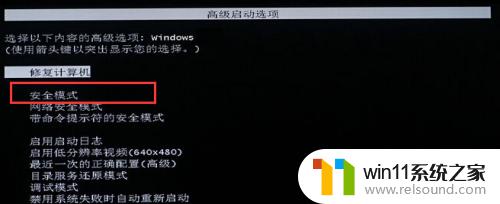
3.进入安全模式后打开开始菜单,选择控制面板、
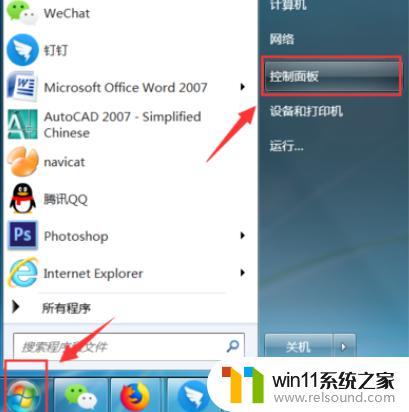
4.选择系统和安全。
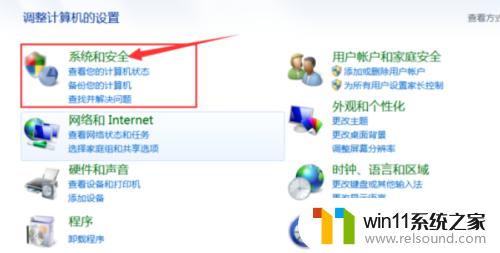
5.点击Windows 电脑配置下方的启用或禁用自动更新。
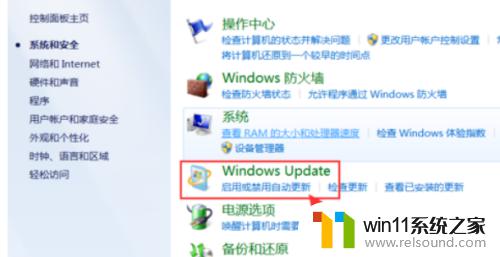
6.重要更新改为从不检测更新。
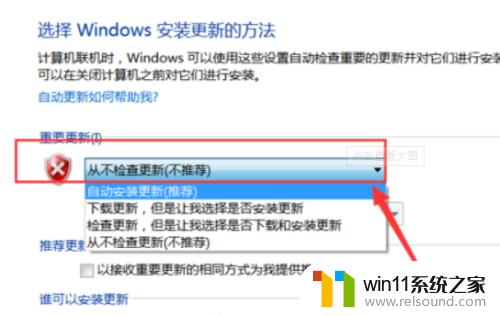
以上给大家介绍的就是电脑配置windows update 一直不动的详细解决方法,有遇到相同情况的话,不妨可以学习上面的方法步骤来进行解决吧。
电脑配置windows update 一直不动怎么办 电脑配置windows update一直没反应如何解决相关教程
- 电脑开机一直准备配置windows怎么办 电脑一直在准备配置windows如何解决
- win加tab不能用了怎么回事 电脑按alt+tab没反应如何解决
- windows资源管理器崩溃怎么办 资源管理器一直崩溃如何解决
- 显示器一直闪屏是什么原因
- 桌面一直显示激活windows怎么关闭 电脑桌面显示激活windows怎么消除
- 手提电脑怎么恢复出厂设置
- 电脑转到设置以激活windows如何去掉 电脑右下角激活windows转到设置的去掉方法
- 电脑显示英文开不了机怎么解决
- 电脑老是更新怎么办
- 打印机设置有问题windows无法打印怎么办 由于打印机设置有问题,windows无法打印如何解决
- 怎么把一段文字变成声音
- 电脑备忘录软件怎么下载到桌面
- 任务栏卡了,不能点了
- error no boot disk has been detected
- 怎样把手机投屏到电脑上
- 电脑上谷歌浏览器无法访问此网站
电脑教程推荐